Fetch intitle datalife engine панель управления. Настройка движка DataLife Engine. Общие настройки DLE
На базе движка DLE (DataLife Engine). Настройку я буду описывать очень подробно, стараясь ничего не упустить, я думаю, что настройка dle превратится в длинную серию постов. За эту серию постов мы не только подробно рассмотрим настройку, но и разберемся для чего нужна каждая функция настройки.
Для постов посвященных настройке движка DLE, я буду использовать движок DataLife Engine v.9.4., точнее демо-версию данного движка. Этого мне вполне хватит для того, чтобы рассказать вам о настройках и возможностях DataLife Engine.
Первая статья будет посвящена разделу админки: «Общие настройки скрипта» . Найти этот раздел можно следующим образом: после перехода в админку DLE (DataLife Engine) , которая находится по адресу site.ru/admin.php, вы увидите быстрый доступ к основным разделам админпанели. Сегодня нам нужен пункт «настройка системы», а в нем раздел «общие настройки скрипта» . Есть, конечно и другие способы попасть в этот раздел, но это по-моему самый простой способ.

Итак приступим к настройке движка dle, первый пункт это название (title dle) . В названии пишите, название вашего проекта, например: Все для начинающих вебмастеров. Ваш title может звучат как угодно, по умолчанию на движке DLE, сайт называется DataLife Engine, если мы впишем любое другое название, то оно будет изменено. И оно будет формировать title dle, который будет выводиться во вкладке браузера, а также на странице поисковой выдачи. Поэтому, отнеситесь к title, со всей серьезностью. Здесь, я думаю понятно.

Ну, домашняя страница, я думаю понятно. Вписываем имя вашего домена, например: site.ru и все.
Используемая кодировка , по умолчанию, стоит windows-1251, это означает, что ваш ресурс поддерживает русский язык. Если у вас демо-версия движка DataLife Engine, менять здесь ничего не надо. Если же CMS куплена, то кодировку можно изменить например на UTF-8 и тогда ваш проект станет мультиязычным, на данном этапе подробно мы не будем рассматривать кодировку, я думаю и так понятно если у вас демо не меняем, даже если купленая, но домен находится в зоне ru , если честно я не вижу смысла менять кодировку.
Следующий пункт: Описание (Description) , в котором мы кратко описываем содержание своего проекта, например: Все о создании, настройке и продвижении блогов или сайтов и т.д., но не более 200 символов. По идее это описание должно выводится в поисковых системах, поэтому отнеситесь к этому серьезно, и не забудьте в описание прописать ключевые слова, по которым в будущем будет продвигаться ваш ресурс. Выглядеть это будет, примерно так, в поисковике Google:

Далее, ключевые слова (Keywords) (слова вводим через запятую), также по данным словам поисковики будут обращать внимание на вашу страничку, ключевые слова должны максимально соответствовать направлению вашего сайта или блога, сначала нужно составить список ключевых слов и проверить количество запросов по данным словам. Для проверки количества запросов пользуемся вот этой страничкой в интернете http://wordstat.yandex.ru . Подробнее на данном этапе рассматривать не будем, так как это уже относится не к данной теме поста, а к оптимизации в поисковых системах. Тут уж смотрите сами, что писать в это поле, для каждого ключевые слова будут разные.
Краткое название , здесь я думаю все понятно. Данное название будет выводится в модуле speedbar. Можно, опять же, повторить название проекта. Так с названиями разобрались, продолжаем. Модуль speedbar (он же хлебные крошки) выглядит так:

Коррекция временных зон, служит для коррекции времени на сайте. Например у вас сервер настроен на московское время, а вы живете в другом часовом поясе и хотите, чтоб время на сайте соответствовало вашему часовому поясу, то это исправляется в этой графе. Как исправить там все понятно, часы пишем в минутах, также в этой графе написано текущее время сервера, можно ориентироваться по этому времени.
В графе, (человекопонятный урл), желательно выбрать «Да». Нужен он для того, чтобы ваш адрес визуально воспринимался пользователями, что хорошо сказывается на юзабилити вашего ресурса. Чтобы было понятнее, приведу примеры новостей с ЧПУ и без, новость с ЧПУ dle : http://site. ru/addnews.html, без ЧПУ: http://site.ru/index.php?do=addnews, т.е с ЧПУ визуальное восприятие ссылки намного лучше, чем без него.
Затем выбираем тип ЧПУ , здесь все ваших руках, но третий тип не советую выбирает так как он повышает нагрузку на ваш сервер.
Обрабатывать неверные URL ЧПУ : Здесь я советую поставить «Да», так как эта опция полезна для SEO, но вы если хотите можете не включать данную опцию. Подробнее для чего она нужна, в настройках написано, довольно понятно.
Затем выбираем используемый язык , так как у меня демо-версия, выбор у меня не большой только один язык, это русский, но для доменной зоны ru, этого будет достаточно.
Далее, шаблон сайта по умолчанию — стоит default, но можно выбрать и другой. Этой теме будет посвящена отдельная статья, как установить шаблон на DataLife Engine (DLE). Конечно, все мы хотим какой-то особенный, не стандартный шаблон, забегая вперед, скажу, шаблон установить на dle очень просто. Скачиваем понравившийся шаблон с интернета или делаем свой, папку с шаблоном копируем в директорию движка, в папку templates, и если ваш ресурс на локальном сервере, перезапускаем его. И теперь шаблон появится в графе выбора шаблонов сайта по умолчанию.
После выбора шаблона, переходим к двум настройкам «Включить WYSIWYG редактор… «, в обоих случаях рекомендую выбрать «Да», так с помощью визуального редактора намного проще редактировать новости (статьи) и комментарии, нежели, с помощью BB-кодов. Хотя, выбирать вам, поэкспериментируйте, и сделайте выбор в пользу удобства. DLE WYSIWYG редактор, это визуальный редактор.
Так выглядит панель редактирования, с помощью BB-кодов.
Так выглядит панель редактирования, с помощью DLE WYSIWYG.
Далее идет довольно полезная опция: «выключить сайт «, данная опция переводит ресурс в состояние offline, если вы считаете, что ваш проект еще не готов быть увиденным пользователями, то включаете данную опцию. Если же все готово, то выключаете опцию и выпускаете проект в сеть. Также этой функцией можно пользоваться при обновлении структуры или шаблона вашего ресурса. Замечу, что данная опция полезна, если ваш «подопытный» находится на хостинге, а не на локальном сервере , как у меня.
Последняя опция (причина отключения ) пригодится тем, кто воспользуется выключением сайта. В текстовом поле уже написана причина отключения, которую можно отредактировать под себя или написать свою причину.
Вот и все. Вы сделали первый шаг к настройке DLE (DataLife Engine). Теперь остается сохранить общие настройки dle и ждать следующего поста о настройке движка DLE.
Примечание: посты о настройке DLE (DataLife Engine) будут подаваться в таком в виде, для лучшего восприятия полученной информации, чтобы не получилась каша в голове. Конечно, можно было описать всю настройку в одной статье, примерно такого вида: здесь выберите это, здесь поставьте это, там напишите так. Но я хочу, чтобы вы понимали, для чего нужна каждая функция. Настроек и возможностей в DLE слишком много для одного поста. Надеюсь на ваше понимание.
Исключительно в ознакомительных целях. Администрация не несет ответственности за его содержимое. Скачать бесплатно .
Дорогие друзья,
Представляем вам новую версию нашего скрипта DataLife Engine v.13.1 NULLED. В данном релизе вас ожидает добавление поддержки автоматического обновления плагинов на новые версии и ряд других улучшений в системе плагинов, добавлены новые возможности для более удобной работы с дополнительными полями, добавлен новый тип рейтинга "Нравится и Не Нравится", улучшенный поиск публикаций в админпанели, и многое другое, об этом и другом читайте подробнее...
Были подготовлены и реализованы следующие изменения:

1. Добавлена возможность автоматического обновления скрипта в админпанели в пределах одной версии скрипта, в случаях, когда выходят, например, исправления найденных уязвимостей или других багов. В случаях, если в пределах одной версии вносятся изменения в дистрибутив, например, при выходе исправлений уязвимостей, или других выявленных проблем со скриптом, в админпанели возможно будет обновить скрипт, в рамках данной текущей версии скрипта.

2. Добавлена возможность автоматического обновления плагинов на сайте . Для этого в плагине задается URL для получения информации о наличии новой версии. По данному URL сайт разработчика плагина должен отдавать массив в JSON формате, который должен содержать информацию о актуальной версии плагина, а также ссылку на загрузку актуальной версии плагина. Например, по данному URL должно возвращаться значение {"version":"2.0","url":"https://dle-news.ru/test/test.zip"} . После чего, при проверке обновлений, администратор сайта сможет узнать о наличии новых версий плагина и обновить плагины в админпанели в один клик.

3. Для системы управления плагинами, добавлена возможность указывать количество замен, которые нужно провести, по каждому критерию поиска в файле. Например, вам нужно найти и заменить какой-либо код в файле, который встречается в этом файле несколько раз, вы можете указать сколько раз необходимо заменить данный код. Для замены всех вхождений этого кода, вы можете оставить данный параметр пустым, тем самым замена будет произведена везде, где встречается указанный вами код.

4. Для системы управления плагинами, добавлена возможность автоматического удаления загруженных вместе с плагином в архиве дополнительных файлов, в случае если плагин удаляется с сайта. Для этого в параметры плагина добавляется возможность выбора, удалять дополнительные файлы или нет. Тем самым вы можете самостоятельно решать, необходимо ли зачищать сервер от дополнительных файлов в случае его удаления с сайта, или же их необходимо оставить.
5. Для системы управления плагинами, добавлена возможность использовать в именах папок, находящихся в ZIP архивах, тег {THEME}. При загрузке архива через систему плагинов, данный тег будет заменен на имя используемого шаблона. Например, разместив в архиве файл /templates/{THEME}/test.tpl, ваш файл шаблона будет помещен в используемый на сайте шаблон. Тем самым, при использовании сложных плагинов, которые содержат в себе примеры файлов шаблонов, они могут сразу загружаться в нужную папку, содержащую используемый пользователем шаблон.
6. Для системы управления плагинами, добавлена возможность
использовать в действии "Поиск и замена" в строке замены управляющие символы функции preg_replace, такие как \\1 и т.д., что снимает ограничения на поиск и замену некоторых кодов в DLE.

7. Для дополнительных полей, имеющих тип "Изображение" и "Галерея изображений" , добавлена возможность назначать каждому изображению в отдельности, свое персональное описание, которое также используется в качестве HTML атрибута alt, при выводе данных дополнительных полей на сайте.

8. Для дополнительных полей, имеющих тип "Галерея изображений", добавлена возможность изменять порядок сортировки загруженных картинок, просто переместив их мышью. После загрузки изображений вы можете поменять местами изображения по вашему желанию. Также загруженные изображения могут быть перенесены в другие дополнительные поля.

9. Для публикаций и комментариев добавлен новый тип рейтинга "Нравится и Не нравится", который ведет отдельный учет как количества лайков, так и количества дизлайков. Для этого для шаблонов вывода публикаций и комментариев добавлены новые теги: {likes} - который выводит количество лайков, {dislikes} - который выводит количество дизлайков, а также тег текст - который выводит текст, заключенный в теге, в случае если в настройках включен данный тип рейтинга.

10. В настройки профилей пользователей в админпанели, добавлена возможность устанавливать список категорий, в которые данному конкретному пользователю разрешено добавление публикаций. Это позволит, например, журналистам, вести личные рубрики, в которые другие журналисты (или часть из них) не имеют права публикации. Или наоборот - исключить журналиста из конкретной категории новостей, если он, например, в ней некомпетентен.
11. В настройки профилей пользователей в админпанели, добавлена возможность
устанавливать список доверительных категорий, в которые данному конкретному пользователю разрешено добавление публикаций без модерации. Такая персонализация позволит значительно более гибко разграничивать права, не создавая при этом кучу групп пользователей, в том числе и групп под каждого конкретного журналиста.

12. Для расширенного поиска публикаций в админпанели, в разделе редактирования публикаций, добавлена возможность выбирать где необходимо произвести поиск. Вы можете произвести поиск по всему контенту, можете отдельно по заголовкам, краткому описанию, полному описанию и дополнительным полям. Также существенно улучшены алгоритмы поиска, для более корректного нахождения публикаций.
13. Для расширенного поиска публикаций в админпанели, в разделе редактирования публикаций, добавлена возможность поиска одновременно по нескольким категориям на выбор.
14. Для облака тегов добавлена возможность
использования символов "&" и "#", что позволяет, например, использовать в облаке имена различных брендов, например, "H&M" и т.д.

15. В настройки скрипта в админпанели, добавлена возможность разрешения для администрации сайта авторизоваться на сайте при помощи социальных сетей. При включении данной настройки, пользователи, находящиеся в группе администраторы, также могут авторизоваться на сайте при помощи своих аккаунтов в социальных сетях.

16. В админпанели, в разделе редактирования комментариев, добавлена возможность поиска комментариев по тексту. В данном разделе вы можете произвести поиск необходимых вам для редактирования комментариев, по каким-либо ключевым словам. Тем самым редактирование комментариев становится более удобным.

17. В админпанели, в разделе управления перекрестными ссылками, добавлена возможность для массовых действий над ссылками, устанавливать замену "Только в статических страницах", а также "В статических страницах, новостях и комментариях".
18. Для предосмотра баннеров в разделе управления рекламой в админпанели, добавлено подключение стилей вашего шаблона из файла preview.css. Тем самым вы можете видеть более правильное оформление вашего рекламного кода, в случае если он использует классы из вашего шаблона.
19. Для шаблона вывода кратких новостей (shortstory.tpl) добавлено
использование тегов текст
, которые выводят заключенный текст в них, в случае если публикации по данным критериям отсутствуют. Тем самым вы можете переназначить стандартное системное сообщение об отсутствии публикаций в каком-либо отдельном разделе сайта, сделав его уникальным, например, для каждого раздела сайта. Также данные теги можно использовать и в шаблонах, которые используются при пользовательском выводе публикаций с помощью тега {custom ...}

20. Для шаблона E-Mail сообщения, которое отправляется при восстановлении забытого пароля, добавлено использование новых тегов: {%losturl%} , который выводит только URL ссылки на сброс и генерацию нового пароля, а также {%ipurl%} , который выводит только URL ссылки на сброс блокировки по IP. Тем самым вы можете отдельно задавать нужное вам оформление в письме данных ссылок, например, в виде кнопок. А также вы можете, например, отказаться от вывода ссылки на снятие блокировки по IP, если не используете эту возможность на своем сайте.
21. Улучшена система удаления категорий в админпанели
. В случае если удаляемая категория, содержит в себе подкатегории, которые также подлежат удалению, то все действия для публикаций, которые содержат удаляемую категорию, будут автоматически распространены и на публикации, которые содержат также и удаляемые подкатегории. И к данным публикациям в подкатегориях, будут применены те же действия.

22. Для модуля "Фильтр по: IP, Логину или E-Mail" добавлена возможность добавления блокируемых адресов или логинов, или e-mail сразу целыми списками, а не по одному. Что существенно ускоряет процесс добавления, если у вас уже есть готовый список из того что необходимо заблокировать.

23. Для модуля "Фильтр по: IP, Логину или E-Mail" добавлена возможность редактирования уже существующих правил. Вы можете выбрать и отредактировать любое правило, без необходимости его удаления и повторного добавления.

24. Для модуля "Фильтр по: IP, Логину или E-Mail" добавлена возможность выбора одновременно нескольких или всех добавленных правил, и массовой разблокировки данных правил в один клик.
25. Для модуля "Фильтр по: IP, Логину или E-Mail" добавлена поддержка использования IPv6 адресов, которые можно указать для блокировки доступа на сайт. Также добавлена возможность указания IPv6 подсетей для блокировки.
26. Добавлена возможность указания IPv6 адресов в профиле пользователя , с которых разрешена авторизация для пользователя. Также вы можете указать не только отдельный адрес, но и IPv6 подсеть.
27. Для модуля пользовательской сортировки публикаций на сайте , выводимых тегом {sort} добавлена возможность выставления сортировки для каждой конкретной категории, а не для всех категорий одновременно.
28. Для ссылок, публикуемых в публикациях, добавлена возможность использование в них блочных элементов, таких как "p", "div" и т.д. Что позволяет DataLife Еngine более точно и правильнее соответствовать стандартам HTML5.
29. Добавлена возможность добавления новых пользователей в панели управления DataLife Engine, при работе с панелью с использованием смартфонов.
30. Внесены изменения в работу древовидных комментариев . В случае если достигнута максимальная вложенность для ответов на комментарии, то в случае ответа на комментарий, данные ответы остаются в ветке обсуждения на максимальной вложенности. Ранее при достижении максимальной вложенности, ответить на комментарий было нельзя. Теперь возможность ответа остается в любом случае.
31. Для дополнительных полей, имеющих тип "Перекрестные ссылки" , добавлена возможность использования в значениях символа двойных кавычек, и символа амперсанда.
32. В случае если для шаблона E-Mail сообщения, которое отправляется
при восстановлении забытого пароля, установлено использование HTML формата для данного письма, то ссылки, которые генерирует тег {%lostlink%} в этом шаблоне, будут формироваться уже в виде готового HTML кода, а не просто текстовые ссылки.
33. В настройки скрипта добавлена возможность установки
сортировки публикаций по умолчанию, по количеству комментариев. Тоже самое было добавлено и для настройки критериев сортировки при просмотре каталога.
35. Внесены изменения в работу дополнительных полей, в случае если поле имеет ограничения на добавление по группам пользователей. Если значение дополнительного поля было добавлено пользователем, имеющим на это право, а в последствии публикация редактируется пользователем, у которого нет прав на заполнение этого поля, то значение данного поля больше не очищается, а остается таким, каким его заполнил ранее пользователь, имеющий на это право.
36. Лимит на количество символов метатега Description для категорий увеличен до 300 символов . Максимальная длина соответствует теперь максимальной длине, установленной поисковой системой Google, для вывода данной информации в результатах поиска.
37. Улучшен поиск похожих новостей на сайте. Показ похожих новостей стал более релевантным по сортировки найденных публикаций.
38. Улучшена поддержка IPv6 адресов посетителей сайта. В некоторых определенных случаях полный адрес мог не помещаться в базу данных. Теперь длина полей зарезервирована согласно спецификации RFC 4291.
39. Улучшено формирование метатега og:description протокола Open Graph при просмотре полных новостей. Формирование происходит более корректно при использовании в качестве основного контента дополнительных полей для публикаций.
40. Улучшена работа системы безопасности DataLife Engine , с целью более корректной проверки данных на поддоменах, на некоторых хостингах, имеющий структуру поддоменов, в виде подпапок основного домена.
41. Добавлена поддержка протокола tel: для ссылок публикуемых на сайте при помощи BB тегов.
42. Обновлены визуальные редакторы TinyMCE и Froala до актуальных версий . Исправлен ряд выявленных ошибок в данных редакторах.
43. Исправлена проблема, с использованием в дополнительных полях профиля пользователей, полей с типом "Список", в которых использовались значения с использованием символа "|".
44. Исправлена проблема, при которой в разделе управления плагинами, если изменялось действие над файлом в меню, некоторые символы могли некорректно изменяться в указанных в полях значениях.
45. Исправлена проблема , при которой нельзя было использовать теги для внутренних страниц сайта, и разрешалось использование только для внешних сайтов.
46. Исправлена проблема , при которой нельзя было приступить к обновлению сайта на новую версию, в случае если сайт был в кодировке отличной от UTF-8 при этом логин или пароль администратора содержал в себе буквы, написанные на кириллице.
47. Исправлена проблема, при которой не появлялось всплывающее окно о поступлении новых персональных сообщений, если пользователь самостоятельно вышел из своего аккаунта на сайте, а после чего опять вошел в него спустя какое-то время.
48. Исправлена проблема, при которой не работало редактирование комментариев в панели управления скриптом, в случае если в настройках скрипта был включен TinyMCE редактор.
49. Исправлена проблема , при которой не отображалось количество дней, в течении которых можно добавлять комментарии к публикации, если такие лимиты были установлены в настройках скрипта в админпанели.
50. Исправлена проблема , при которой дополнительное поле, имеющее тип "Загружаемый файл", не отображалось на сайте в виде ссылки на скачивание файла, а выводилось простым тегом.
51. Исправлены обнаруженные и заявленные ранее небольшие ошибки в скрипте.
В интернете огромное количество сайтов, и все они работают на разных движках. Различия, в основном, заключаются в функциональных возможностях движков и в удобстве работы для посторонних пользователей сайтов. Самыми популярными движками являются Joomla , WordPress, Drupal, DLE. На последнем остановимся более подробно, так как, являясь одним из самых удобных и простых движков, он все чаще выбирается веб-мастерами и становится основой большинства веб-ресурсов.
Движок DLE — это DataLifeEngine – основа, которую предварительно рассчитывали использовать для ресурсов с новостными лентами и обзорами. Сегодня на этом движке работают самые разнообразные сайты, посвященные каким угодно тематикам.
Свою популярность движок DLE заслужил благодаря огромному функционалу, о котором всё подробно написано на сайте dle-news.ru. Создатели этого движка предлагают две версии своего продукта: платную и бесплатную. Вполне логично предположить,что бесплатная версия будет с более ограниченными возможностями. Но несмотря на это, бесплатная версия продукта DLE – это отличный движок и для начинающих веб-мастеров, и для более продвинутых. На нем прекрасно работают сайты не только с новостями, но и посвященные кулинарии, медицинской тематике и т.д.
На какой хостинг можно установить DLE
Перед тем, как начать установку движка DLE, неплохо было бы ознакомиться с теми требованиями, которые он предъявляет к серверу. Во-первых, это несколько установленных библиотек: PHP Zlib, PHP XML, PHP GD2, PHP iconv. Кроме того, программное обеспечение должно включать Apache версии 2.0 и выше, PHP 4.3.2+ или PHP 5.0+ и MySQL версии не старее 4.0. оперативная память должна быть размером не менее 8 мегабайт, но это минимум. Никто не запрещает пользоваться оперативкой с 16 мегабайтами, на которой продукт будет работать еще лучше.
При использовании движка DLE на сервере лучше произвести отключение безопасного режима, который обозначен как SafeMode.
Проверка хостинга на соответствие
Описание процесса установки, которое вы прочтете далее, произведено на основе выводов, сделанных после установки движка на тестовый веб-ресурс. Для более наглядного примера представлены скриншоты каждого этапа процесса установки.
Начинаем установку с проверки полного списка настроек. Для этого в корень сайта добавляем текстовый документ, присваиваем ему имя phpinfo.php, а в него записываем код:
Затем производим запуск скрипта, который у нас получилось создать. В браузере набираем следующее: https://мой_сайт.ру/phpinfo.php. После этого мы можем видеть на странице следующую картину:
Те места, которые обведены красным, являются главными параметрами, определяющими дальнейшую работу создаваемого веб-ресурса. К примеру, для того, чтобы можно было работать с графическими объектами, нужна нормальная работа Библиотеки PHP GD2. Если ее установка будет произведена некорректно, на сайте не будет отображаться капча.
Также для того, чтобы создаваемый веб-ресурс нормально работал, необходимо установить базу MySQL. Система будет запрашивать логин и пароль. Чтобы не забыть эти данные, лучше где-нибудь себе их записать. Для настройки базы пользуемся панелью управления, которая есть на хостинге.
Подробная инструкция по установке DLE
После того, как пакет с движком скачан на компьютер, его нужно распаковать и установить. Но устанавливать мы будем не все подряд, а только папку upload и папку Documentation. В том случае, если на хостинге есть функция распознавания архивов zip, то процесс установки пойдет быстрее. Если же такая функция не поддерживается, то закачку файлов из архива придется производить по отдельности.
Очень удобно при установке движка DLE работать с TotalCommander. Когда вы будете копировать файлы или папки на сервер, отметку с надписи «Перевести имена файлов в нижний регистр» нужно убрать.
Если сервер позволяет распознать и распаковать архив, помещаем в него сразу все те файлы, которые находятся в папке upload.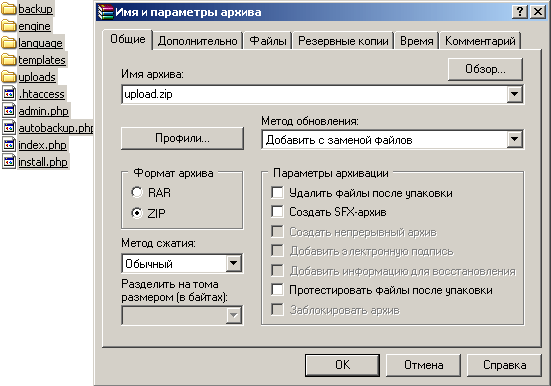
Теперь завершаем работу TotalCommander и продолжаем установку при помощи ftp-клиента. Для корректной работы сайта необходимо очень внимательно ввести данные файлов и папок сервера.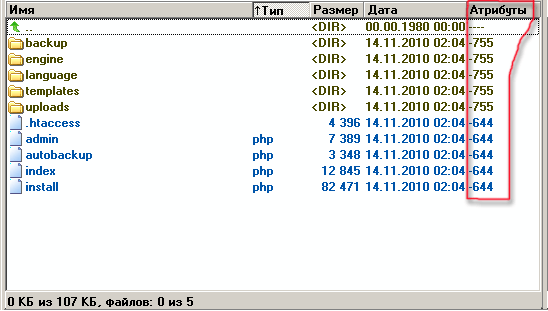
Чтобы подкорректировать Атрибуты, надо выделить нужную папку. После того, как вы изменяете права доступа папки, замены их на содержимое папок не происходит. Выделять файлы и папки, которые будем изменять, удобнее всего через TotalCommander или сочетанием клавиш на клавиатуре Alt+A.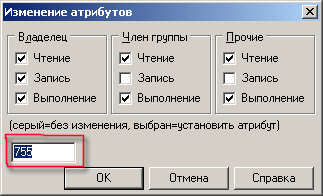
В отрывшееся окошко вписываем то, что нам нужно и жмем OK.
— Установите для папки templates и всех вложенных в нее папок права на запись (CHMOD 777)
— Установите для всех файлов в папке templates права на запись (CHMOD 666)
— Установите права для записи (CHMOD 777) для папок backup, uploads, а также для всех папок, находящихся внутри них.
— Установитеправадлязаписи (CHMOD 777) дляпапок /engine/data/, /engine/cache/, /engine/cache/system/.
Когда все корректировки будут внесены, в браузере вводим следующую запись: https://proba.regciti.ru/install.php. Она означает, что мы собираемся запустить файл с названием install.php. После того, как файл будет запущен, в каждом открывающемся окошке будут появляться подсказки. Ориентируясь на эти подписи, продолжаем процесс установки. В принципе, он начнется автоматически, а система сама выполнит проверку всех тех файлов, которые должны быть установлены, и сообщит вам о завершении установки.
Теперь можно увидеть предварительный результат того, над чем вы все это время так старательно трудились. Вводим в строку браузера https://имя вашего сайта/index.php. Перед вами откроется демонстрационная страничка. Чтобы войти в админ-панель и начать работу, нужно ввести в адресную строку следующую запись: https://имя вашего сайта/admin.php. На экране в случае правильной установки должна появиться следующая картинка:
Соглашаемся с предложением, которое высвечивается в левом нижнем углу и начинаем установку. После нажатия этой кнопки появится окошко с просьбой прочесть правила лицензионного соглашения. Переход на следующую страничку произойдет только в том случае, если вы примите это соглашение и поставите соответствующую галочку. Нажимаем «продолжить»:
После этого автоматически начнется процесс проверки всех тех компонентов и файлов, которые были установлены. Скрипт автоматически укажет на те ошибки, которые были допущены и которые нужно исправить, чтобы продолжить работу. НА этой картинке есть перечень нескольких пунктов. Они должны быть без красной обводки, — это будет означать, что ошибок скрипт не обнаружил и можно продолжать работу дальше. Если же какой-либо пункт будет в красной обводке, исправляем ошибку. В принципе, скрипт может потребовать исправить ошибки,а вы можете отказаться, но тогда ожидайте, что система будет в некоторых моментах давать сбой. И это будет только ваша вина, а не провайдеров и не пользователей. Если же ошибки исправить не удается, можно попросить консультации или помощи у провайдера, который предоставляет вам место на сервере.
В нижней части окошко тоже есть перечень пунктов, которые должны быть без красной обводки. Но эти ошибки не настолько критичны и могут не отражаться на работе будущего сайта. Все дело в том, что у скрипта есть определенные стандартные настройки, и они могут не всегда совпадать с пользовательскими настройками. Лучше уже на этом этапе посоветоваться с хостинг-провайдером и уточнить, могут ли какие-то из выделенных красным цветом настроек не совпадать с предложенными системой.
Продолжаем и получаем новое открывшееся окошко. Здесь можно будет узнать о том, какие ошибки были допущены в тот момент, когда вы производили изменения Атрибутов для папок и файлов. Скрипт сам вам укажет, где вы допустили ошибки или пропустили что-то.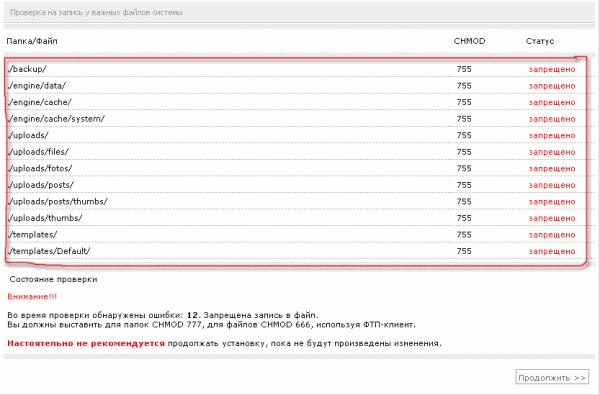
Если ошибки все же есть, исправить их лучше через фтп-клиента. после корректировки обновляем страничку и смотрим, есть ли еще места, где нужно внести корректировки. Если же вы все сделали правильно, и система не выделила вам места с ошибками, поздравляем! Вы успешно прошли один из самых сложных и ответственных этапов установки, и теперь можете ее смело продолжить!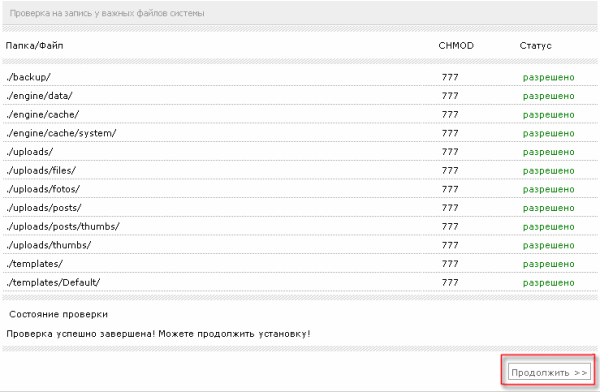
Сервер MySQL:
Кодировка для MySQL:
На следующей картинке отмечены места, которые нужно вводить очень внимательно и правильно.
Имя базы будет таким, каким мы его присвоили в самом начале. В нашем случае это proba_regciti.
В пункте «Имя пользователя» вводим то т логин пользователя, от имени которого создавалась база. На том этапе логин и пароль мы еще на всякий случай записали.
Указываем адрес электронной почты в строке E-mail. Жмем «Продолжить». В случае отсутствия ошибок ввода на предыдущей страничке перед вами появится надпись: «Поздравляем! Установка успешно завершена».
В следующем открывшемся окошке уделяем внимание нескольким моментам.
Когда вы устанавливали скрипт, автоматически с ним была создана база данных, кабинет админа и созданы настройки работы системы. Чтобы не сбить все настройки и не запустить повторную установку, рекомендуется удалить install.php.
Надеюсь теперь Вы поняли, как устанавливать DLE на хостинг. Если всё ещё остались вопросы – задавайте их в комментариях к данной статье.
Опубликовал authorПоговорим о меню на сайте dle. Точнее о том, как добавить свои пункты в меню, или же заменить существующие на новые. Довольно часто, у новичков только установивших данную CMS возникает вопрос: «Как заменить стандартные пункты меню, в стандартном шаблоне, на свои?» Если, в wordpress, это можно осуществлять без редактирования кода, то в dle ситуация иная, в код все же придется залезть и немного там разобраться. Однако сложного в добавлении новых пунктов ничего нет, и я надеюсь, сегодня вы сможете в этом убедиться.
Итак, перейдем к делу. Для начала нам понадобится создать пункты, которые в последствии необходимо внедрить в меню dle, будь-то страницы или категории. Для этого заходим в админ панель и жмем на пункт «список всех разделов.»

А далее все зависит от ситуации. Если нам необходимо добавить в меню, ссылку на категорию сайта, то переходим в пункт «Категории», а если же нам нужно создать страницу, на которую будет направлять пользователя пункт меню, то переходим в пункт «Статические страницы». Принципиальной разницы между ними нет, поэтому мы выберем один из двух вариантов, например, «Категории».

Появится форма создания новой категории на сайте. Там все просто. Для чего служит каждое поле формы, см. изображение.

Не все поля, которые описаны на рисунке являются обязательными, а только первое и второе поле. А пункты, которые я не стал затрагивать на изображении вообще не относятся к категориям, а относятся к глобальным настройкам движка, таким как настройки вывода новостей dle , а также предоставляют возможность назначить уникальный шаблон, для каждой категории в отдельности.
После заполнения необходимых полей, как минимум первых двух, нажимаем на кнопку добавить. Это действие создаст новую категорию на сайте, ссылку на которую мы добавим в меню dle. И особое внимание обратите на второе поле, где необходимо было прописать альтернативное имя категории, которое будет составлять адрес, по которому будет находиться категория. В моем примере, он будет выглядеть так: http://сайт.ru/primer_category/
Теперь, перейдем к непосредственному добавлению нового пункта в меню dle.
Для этого, в админ панели нужно перейти в раздел «Шаблоны сайта».

А дальше необходимо выбрать один из двух файлов, если используется стандартный шаблон, в которых прописаны меню на сайте. В стандартном шаблоне имеется два вида меню: это, и горизонтальное и вертикальное. За горизонтальное меню отвечает файл topmenu.tpl, а за вертикальное меню в левой колонке сайта, отвечает файл sidebar.tpl. Оба этих файла можно найти в левой колонке раздела «Шаблоны сайта». А при клике на один из них, в правой колонке появится сам код данного файла.

После открытия файла, нам необходимо исправить любой существующий пункт на наш. То есть, изменить название, в данном случае на название категории. И подставить ссылку на саму категорию (альтернативное имя), вместо #. То есть если я заменю пункт «О сайте», то код меню станет выглядеть так:

По аналогии изменить можно и остальные пункты в меню. Что касается второго, горизонтального меню, то там ситуация абсолютно такая же. И естественно все лишнее, что вам не нужно, можно удалить. И конечно же, сохранить отредактированный файл.
Если вы в чем-то не уверены, например, что удалите что-то лишнее, то просто сделайте , чтобы в случае непредвиденных ситуаций его можно было восстановить.
А у меня на этом все.
«Темные лошадки» попадаются не только среди людей, но и среди CMS . Одной из таких «лошадок » является DLE .
Если о других движках на php в интернете очень много информации, то об этой CMS можно найти лишь несколько достойных материалов. Сделаем достойной и эту статью, поведав читателям о том, как установить шаблон на DLE :
Известное о неизвестной CMS
Этот движок не столь популярен в мировом интернете, как WordPress или Joomla . Он является творением русских программистов. Поэтому наткнуться на сайт, работающий на данной CMS и шаблоне для DLE , можно чаще всего в Рунете.
CMS DLE позиционируется создателями как основа для развертывания информационных порталов и блогов. Внутренняя система движка адаптирована под большие нагрузки и обладает высокой степенью отказоустойчивости:

Как и большинство движков, DLE (DataLife Engine ) работает на основе php и MySQL . Основным минусом этой системы управления контентом является ее платность. Несмотря на это DLE занимает четвертую позицию по распространенности среди ресурсов, находящихся в зоне ru. Хотя их большая часть (59 тысяч сайтов ) используют пиратские версии движка.
Лицензия на базовую комплектацию CMS сроком на 1 год стоит 2190 руб. Ее продление на второй год (и последующие) обойдется в 1490 руб. Цена расширенной версии составляет 2790 рублей.
Кроме платных версий существует и бесплатная. Такой вариант CMS преподносится производителем, как пробная версия движка и основа для создания своего первого сайта:

Самым главным недостатком DLE является слабая защищенность. Еще в 2008 году эксперты критиковали CMS за низкую безопасность ее внутренней системы при работе с запросами. Скорее всего, эта проблема не устранена и сегодня.
По аналитическим данным Яндекса за 2011 год, чаще всего зараженными оказываются сайты, работающие именно на основе CMS DLE . Последним выпуском движка на данный момент является версия 10.3. Она вышла в сентябре 2014 года.
Особенности шаблона для DLE
Шаблоны для сайтов DLE обладают рядом особенностей, которые кардинально отличают эту CMS от других систем управления контентом:
- Структура шаблонов движка построена на основе файлов TPL . Это во многом облегчает процесс верстки и адаптации дизайна шаблона;
- Основным файлом структуры является main.tpl . Все дополнительные элементы шаблона (меню, боковая панель ) также задаются с помощью файлов TPL ;
- Стилевые решения прописаны в двух файлах: в engine.css заданы стили для программной части, а в style.css – все остальное:

Перед тем, как установить шаблон DLE , скачиваем его инсталляционный пакет и размещаем в папке templates :
Затем нужно зайти в панель управления сайта (файл admin.php ). После этого в меню с левой стороны выбрать пункт «Настройки скрипта », «Настройки системы »:

Внизу в разделе «Общие настройки » перейти в пункт «Шаблон сайта по умолчанию ». В выпадающем списке выбрать нужный шаблон. После внесения изменений не забудьте нажать кнопку «Сохранить »:

После этого новый шаблон активируется, и сайт поменяет свой внешний вид. Но перед тем как поставить шаблон на DLE , не забудьте его разархивировать.
В CMS DLE в отличие от других популярных систем управления контентом установка шаблона происходит не из архива.

К сожалению, большинство из шаблонов под DLE , как и сам движок, являются платными. Но если хорошо поискать, то в Рунете можно найти парочку достойных ресурсов, где можно скачать шаблоны бесплатно. Вот несколько из них:
- dle-shablony.net – здесь для бесплатного скачивания представлено около 50 разнообразных шаблонов. Но все они «свалены » в одном общем разделе без сортировки по категориям. Хотя среди них можно обнаружить и совсем уж «клубничные » экземпляры:

- newtemplates.ru – на сайте представлена большая коллекция платных и бесплатных шаблонов. Все они удобно рассортированы по тематическим рубрикам. Но даже среди платных можно найти образцы стоимостью в 5-10$ и тиражом всего лишь в 5 экземпляров. А это обеспечит ресурсу дизайн с достаточно высокой степенью уникальности!

- 10.dle-shabloni.ru – крутой ресурс с огромной коллекцией шаблонов для сайтов DLE . Отыскать среди них нужные по тематике или даже по цвету помогут теги. Посмотреть на работу шаблона можно с помощью встроенной демоверсии или в ролике, проигрываемом в окне видеоплеера Youtube:

Не забывайте, что каждый шаблон разрабатывался под определенную версию CMS DLE. Их соответствие нужно проверять перед скачиванием выбранного образца.
Как редактировать шаблон DLE
В отличие от других популярных систем управления контента DLE обладает более простой схемой построения шаблонов. Благодаря этому их правка происходит намного быстрее и проще. В состав инструментария административной части движка входит интегрированный редактор кода.
Для доступа к данному инструменту нужно:
- Перейти в админку сайта;
- В меню слева выбрать пункт «Управление шаблонами », «Шаблоны сайта »;
- В выпадающем списке, расположенном в поле «Выбранный шаблон для редактирования » установить нужный экземпляр и нажать на кнопку «Выполнить »:

- После этого внизу отобразится окно встроенного редактора кода. Но перед тем как редактировать шаблон, нужно выбрать файл для правки. Файловое древо шаблона расположено слева. После нажатия курсором на нужный источник его содержимое отобразится в окне редактора:

Как видно из рисунка, файл tpl представляет собой обычный html , в структуре которого легко разобраться. Но перед правкой этого кода настоятельно рекомендуется ознакомиться с особенностями построения движка DLE .
Техническая документация по CMS DLE доступна для изучения на официальном сайте производителя.







